 Après vous avoir présenté dans un précédent article () le matériel nécessaire, nous allons passer à la phase installation de l’environnement Arduino.
Après vous avoir présenté dans un précédent article () le matériel nécessaire, nous allons passer à la phase installation de l’environnement Arduino.
Avant d’entamer la phase assemblage des composants nous allons commencer par installer l’environnement de développement Arduino qui nous permettra d’installer la partie logiciel sur la carte Arduino Uno.
Telecharger l’environement de développement
Installation de l’environnement de développement (windows)
Une fois le téléchargement du fichier terminé il ne vous restera plus qu’à réaliser un double clic sur le fichier (arduino-1.5.8-windows.exe version au moment de la rédaction de cet article) pour procéder à son installation sur votre ordinateur. Lorsque vous aurez terminé votre projet Baromètre vous pourrez désinstaller l’environnement Arduino ; à moins qu’à votre tour la curiosité croissante de ce que permet cette petite carte ne vous conduise à vous testez sur d’autres réalisations.
Lorsque cette installation sera terminée vous pourrez enfin brancher votre carte Arduino Uno, à l’aide d’un cordon USB, à une des prises USB de votre PC.
Vous voilà fin prêt à lancer l’environnement de programmation en double cliquant sur l’icone : . Vous aurez ensuite l’affichage suivant :
et enfin, vous découvrirez l’éditeur de programmation :
Brancher la carte Arduino Uno
Vient maintenant le moment temps attendu, celui du branchement de la carte à votre PC. La carte est généralement fourni avec un petit cordon USB qui permet aussi bien d’alimenter la carte (donc pas besoin de la brancher sur secteur en complément) et qui permet également de transférer le programme du PC vers la carte.

(Le cordon USB est en bleu sur la photo)
Vérifier le port COM et le type de carte
L’interface IDE que nous avons avons installé précédemment n’est pas spécifique à la carte Arduino Uno. En effet, Arduino présente une gamme de carte Arduino très variée selon le type de projet dans lequel vous vous lancez. Il va donc vous falloire vérifier que l’environement IDE est bien configuré pour la carte Arduino Uno de la manière suivante :
- Controler le n° de port com (affiché en bas à droite de l’interneface IDE Arduino) Dans la photo précédente la carte Arduino Uno est associé au port Com22
Si jamais le type de carte ou le port Com n’est pas le bon il vous faudra le changer en alant dans :
- Pour changer la carte : Menu / Outils / Type de Carte
- Pour changer le port Com : Menu / Outils / Port Com
Installer la librairie Adafruit_BMP085
Une librairie est une série de fichiers informatique (petits programmes écrit en langage C) qui vont permettre à la carte Arduino de communiquer avec le capteur BMP085. Cette librairie est disponible en téléchargement sur le site internet du fournisseur auprès duquel vous avez achetez le capteur.
A toute fin utile, vous trouverez une version de la librairie à télécharger ici
Installer la librairie pour le bluetooth
Ce chapitre est mentionné afin que personne ne se dise : « Tiens on dirait qu’il manque quelque chose ! ». Pour le bluetooth, aucune librairie n’est à installer en complément. En fait elle est déja fournie avec la partie du programme Arduino.
Télécharger et Installer le programme « Baromètre »
(programme à venir prochainement)
Idéalement, une fois que vous aurez téléchargé le fichier en local sur votre pc, celui-ci sera à placer dans le répertoire celui reconnu par Arduino comme étant votre espace d’enregistrement de vos propres programmes appelé Emplacement du carnet de croquis. Vous pouvez connaitre et/ou modifier ce répertoire dans l’environnement Arduino : : Fichier \ préférences.
Dans le prochain article (Partie 3) nous verrons comment procéder pour transférer ce programme sur votre carte Arduino et comment utiliser votre Baromètre/Thermomètre conjointement avec le programme OpenCpn pour afficher et archiver vos données météo
Entraide
Vous rencontrez des difficultés à la mise en place de cette partie technique !? Je vous invite à laisser vos questions, appel à l’aide dans le forum consacré à la navigation Electronique ()
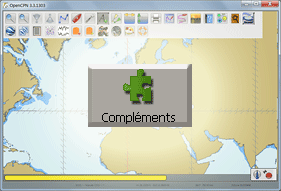

(RE: Arduino : Une station météo embarquée (Partie 2)) Salut Pascal,
j’ai peut-être mal cherché, mais les sources arduino m’interessent pour envoyer une trame avec les infos du baromètre vers ma raspberry, ce n’est pas pressé, les composants viennent de partir de chine, mais si tu as des pointeurs sur les sentences nmea à envoyer, ça m’intéresse…
ghismo
(RE: Arduino : Une station météo embarquée (Partie 2)) Re,
je crois que j’ai trouvé ce que je cherchais, avec des commentaires en allemand, mais le code me suffit :)
http://shelvin.de/lufzdruck-und-temperatur-als-nmea-0183-datensatz-ausgeben/
Merci,
Ghismo